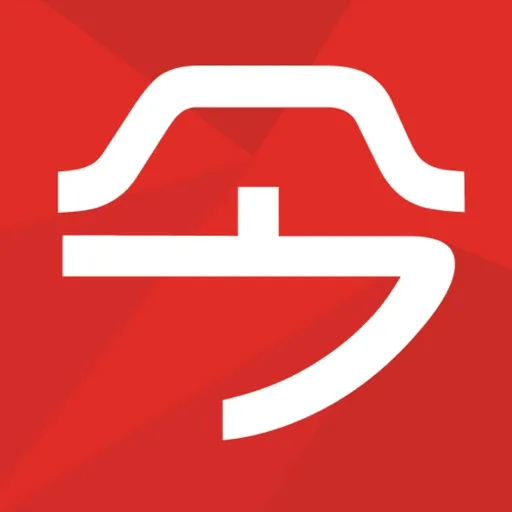现在chatgpt这么火爆,每次都能看别人搭建的自己的Chatgpt服务,要是自己想搭建的话,由于chatgpt接口国内访问不到,需要使用海外服务器访问。
国内云计算服务提供商包括阿里云、腾讯云、华为云、百度云、京东云等,而国外也有像亚马逊旗下的 AWS 云这样的服务商。重点是,AWS 提供了注册就享有免费12个月的云服务,任何人都可以使用,而且亚马逊的云服务器是外网的服务器,可以访问到chatgpt的接口。
本文用详细的步骤带你在亚马逊申请免费的12个月海外服务器,申请完后就可以部署自己的chatgpt服务了。
申请准备
申请亚马逊服务器需要使用visa卡,国内银行的visa卡就可以,或者可以用虚拟卡,之前我们有推荐过Deepay虚拟卡,如果要申请可以看下《国内如何申请Dupay信用卡注册指南》。
申请流程
注册一个亚马逊的账号
亚马逊账号注册地址:portal.aws.amazon.com/billing/sig…
1. 填写邮件地址和账号名称(后面可以修改)
注册时会先让输入邮箱和用户名称,邮箱支持使用国内的邮箱,邮箱和用户填写好点就验证电子邮件。

2. 验证邮件
点击后会发送一个带有验证码的邮件,把验证码填写到输入框,点击验证按钮。
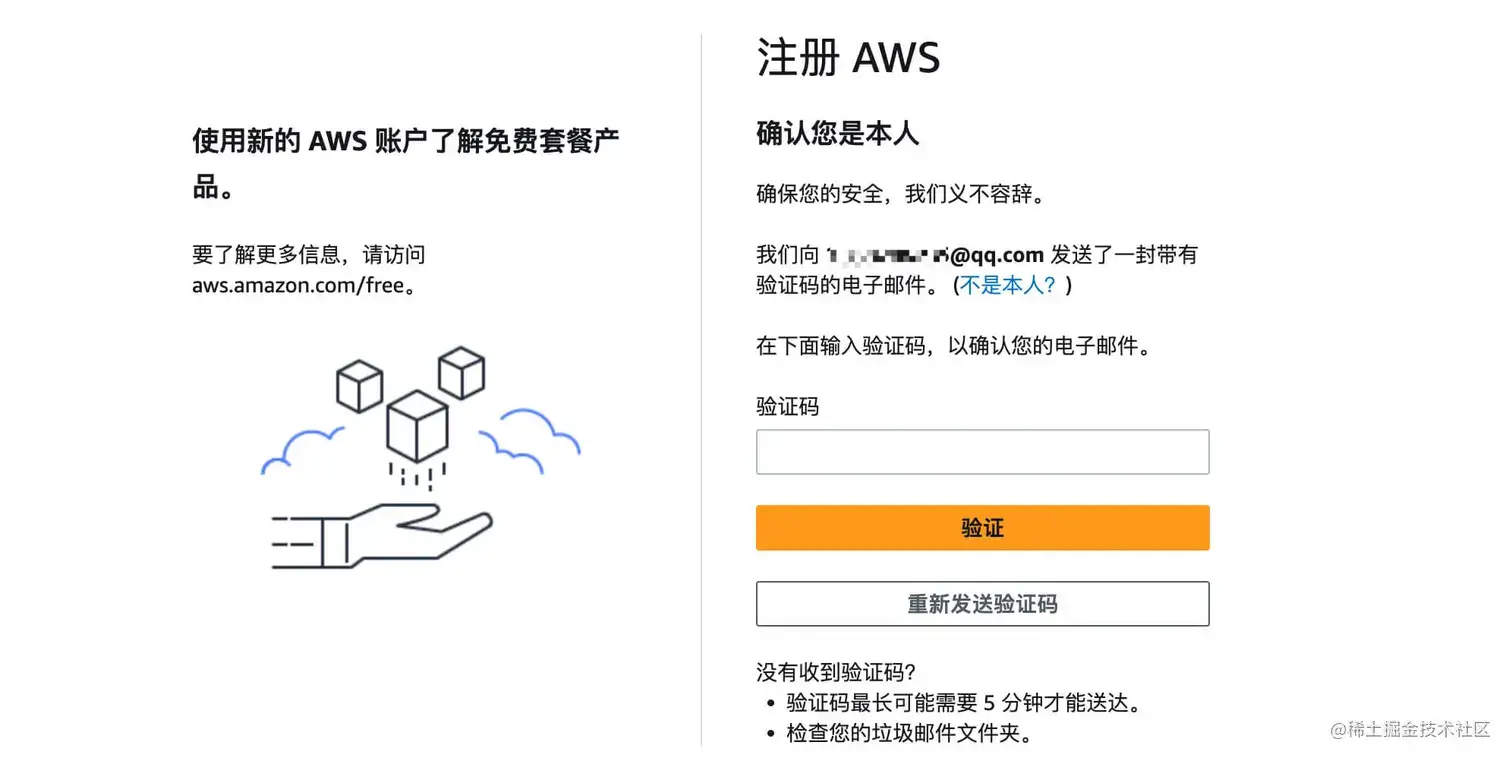
3.输入密码
验证通过下一步到了输入密码环境,按照要求输入自己的密码。
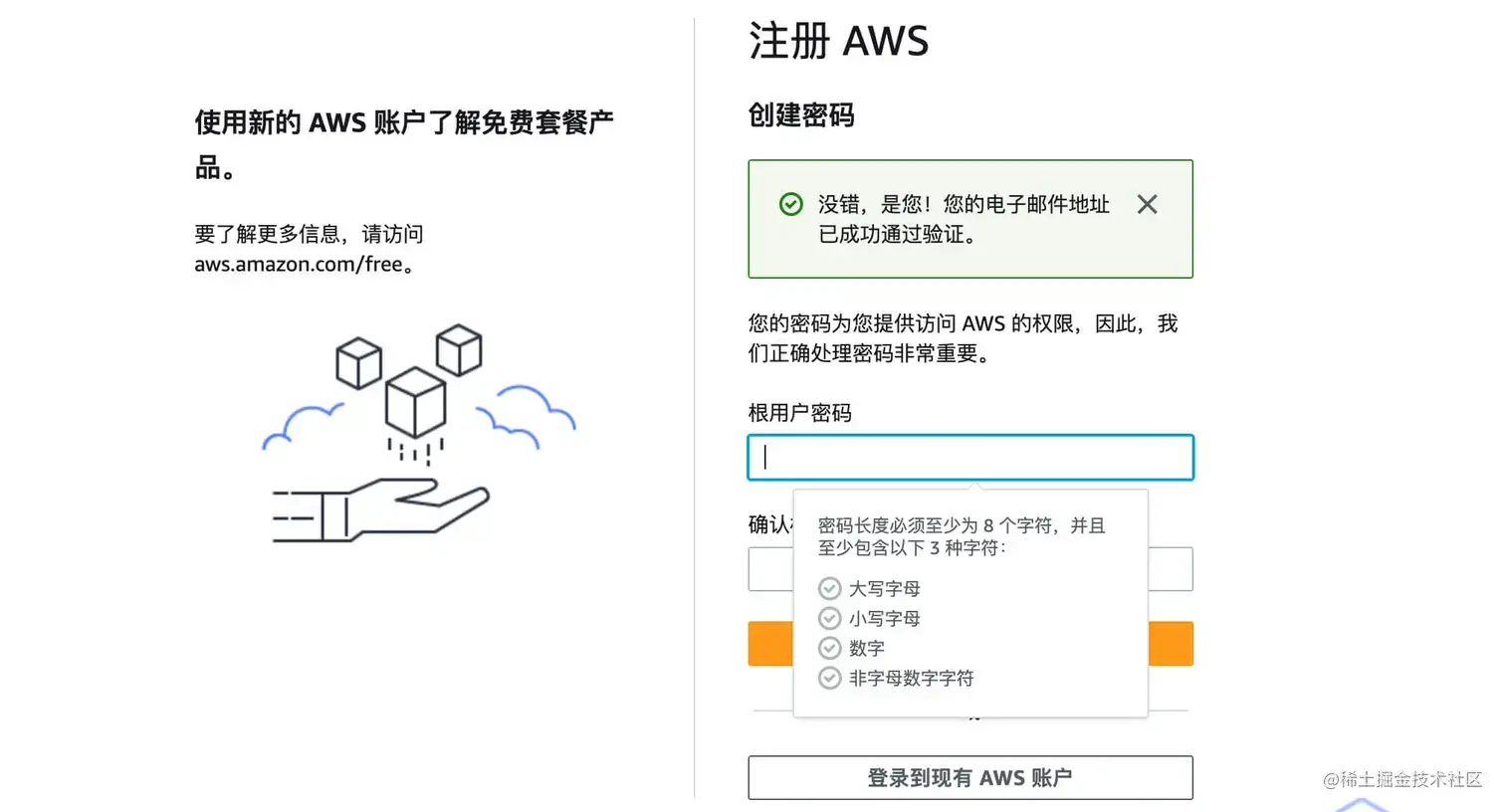
4.联系人信息
密码输入完后会进入填写联系人信息页面,选择个人,电话号码和国家都可以用国内的,填写好地址邮政编码等信息后,勾选同意协议点击继续按钮。

5.visa卡信息
这一步就是填写自己visa卡的信息,国内的visa卡就可以用,按照自己的visa卡信息输入即可。
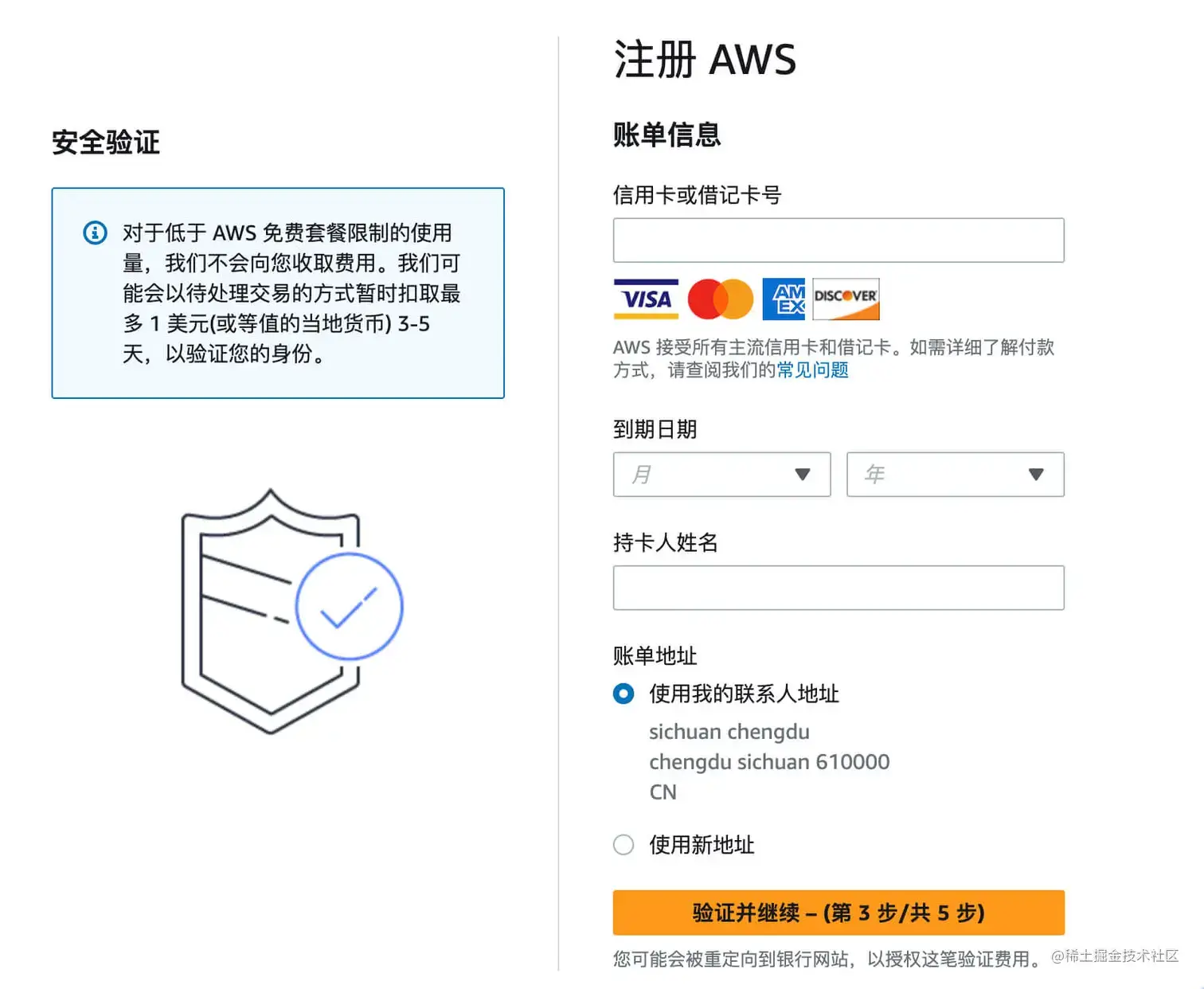
6.验证手机号
输入自己的手机号,支持中国地区国内手机号,然后好等待验证码。
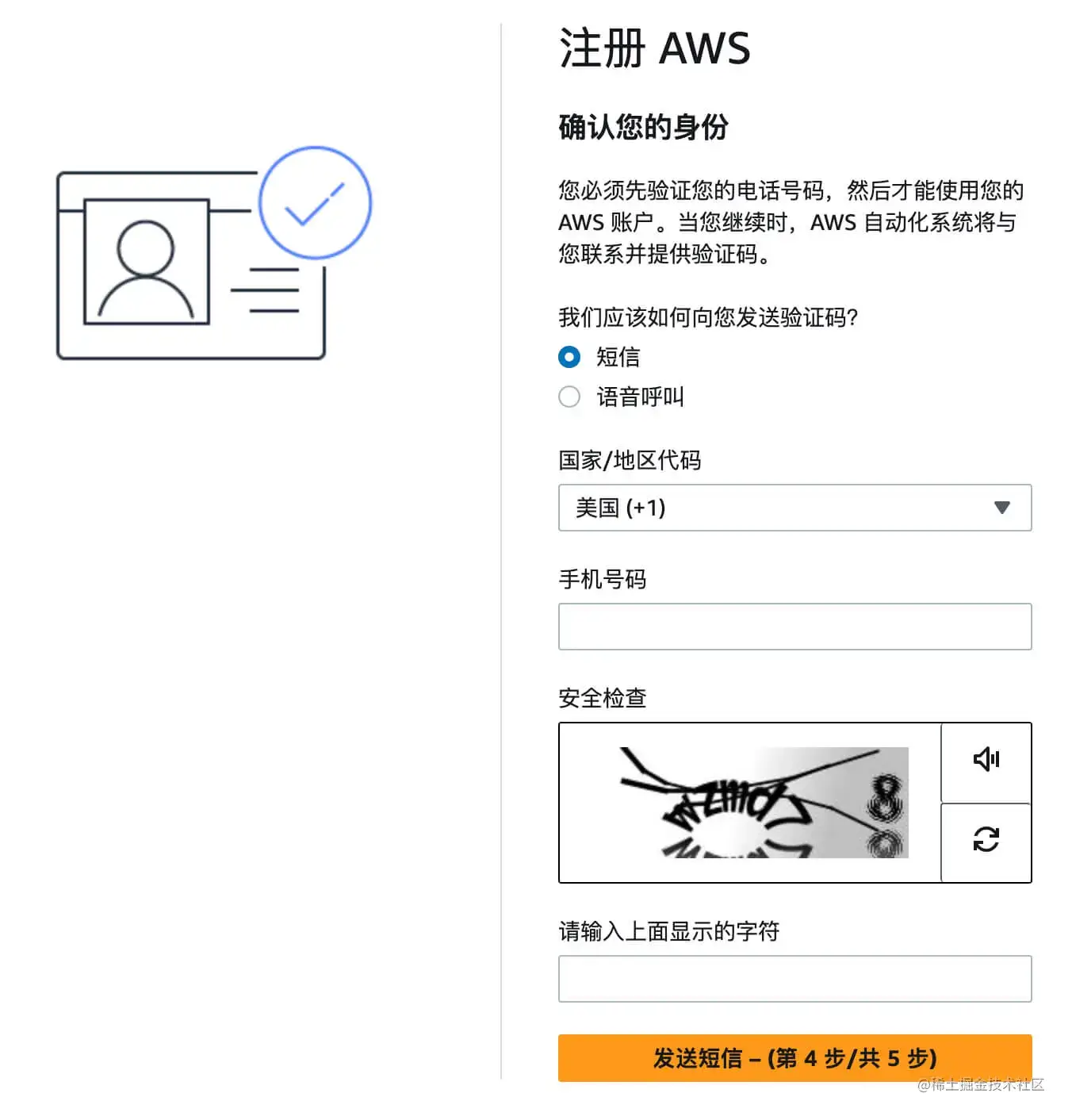
7.选择支持计划
这一步我们选择免费的就可以,然后点击完成注册,等待审核通过。
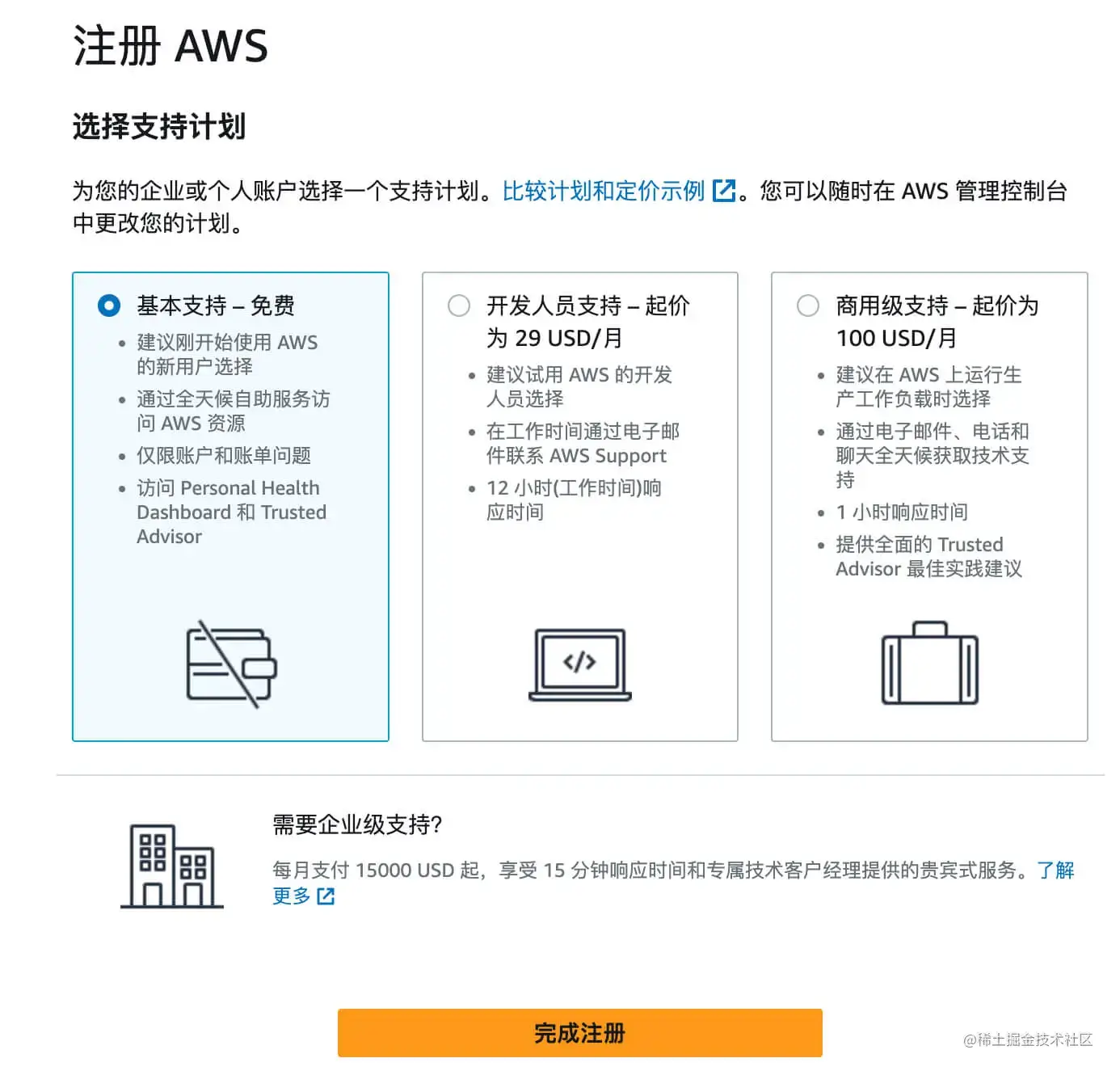
3.2 注册完成后进行登录
等注册完成后就可以登录了。
登录地址:console.aws.amazon.com/console/hom…
选择根用户输入电子邮件地址,点击下一步会让输入密码,输入密码后就可以完成登录了。
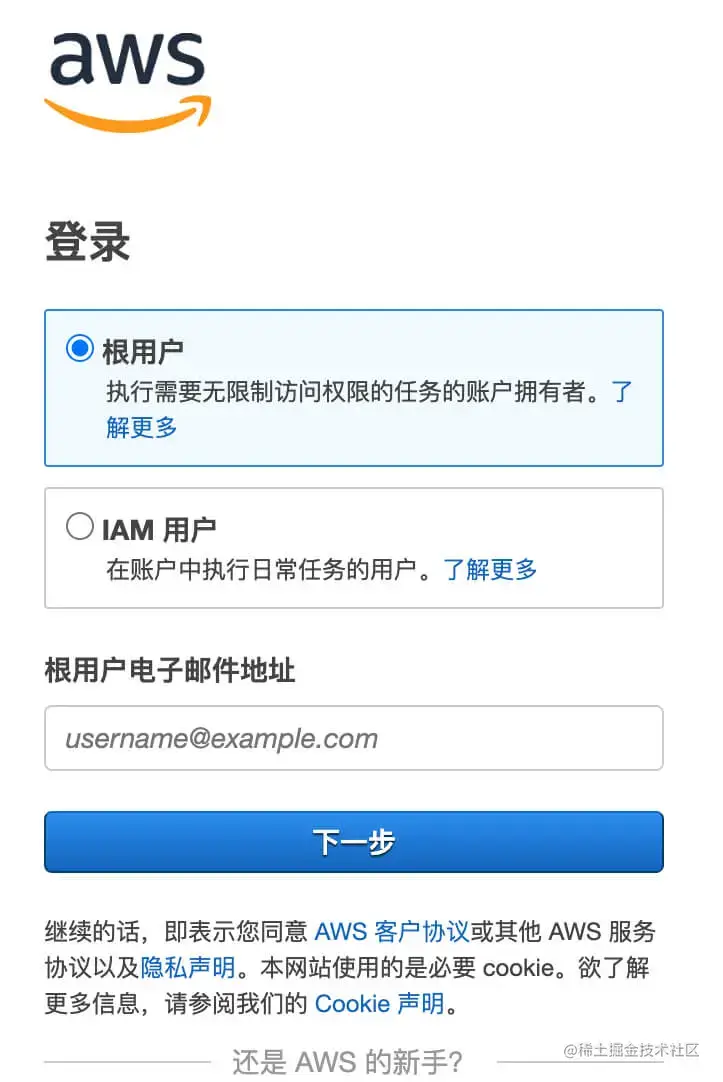
3.3 创建EC2服务实例
登录成功后选择左上角服务,再选择EC2云中的虚拟服务器,如下图。
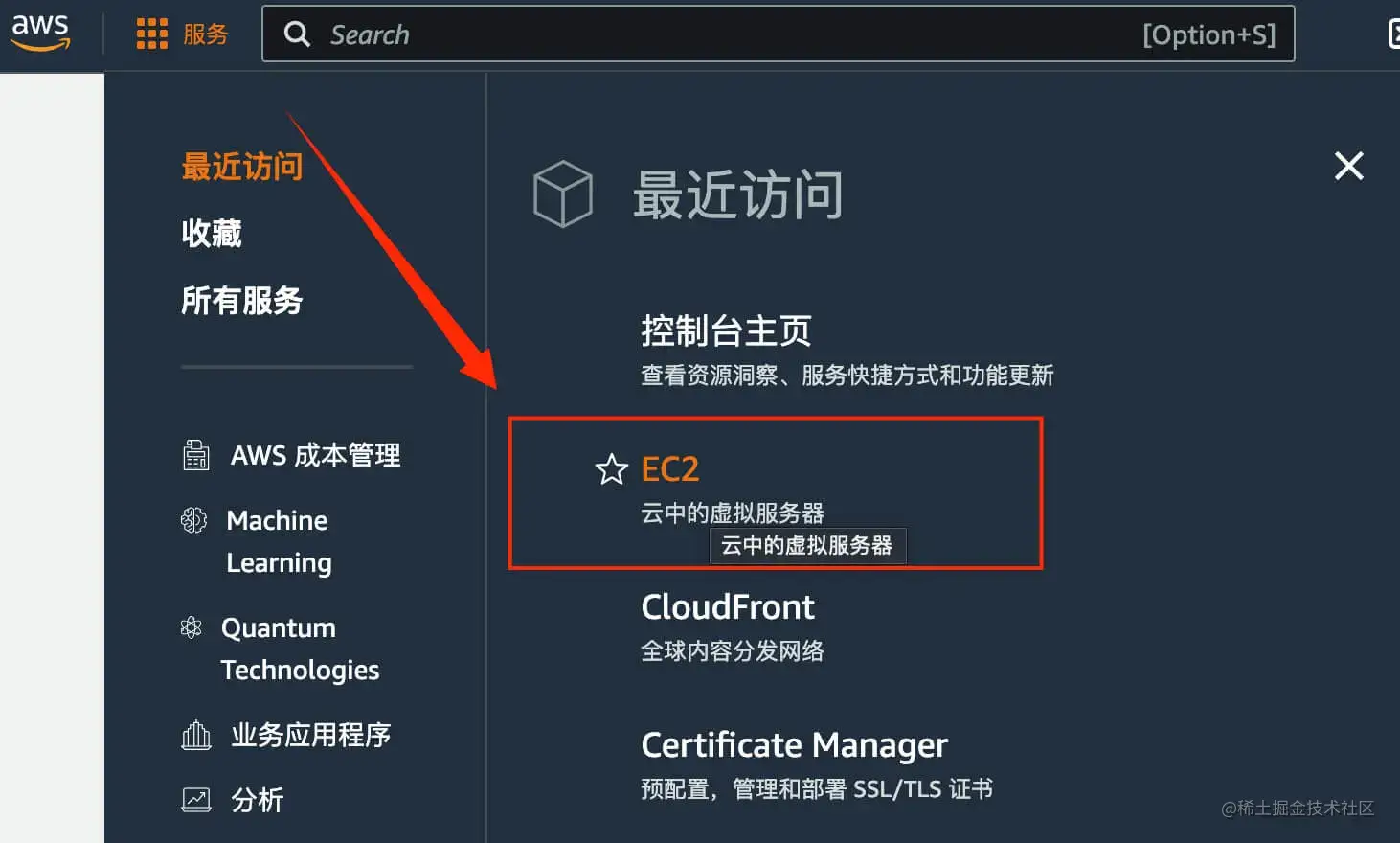
进行EC2服务器主页后,点击页面创建实例按钮

创建实例
到了创建实例页面:
实例的名称
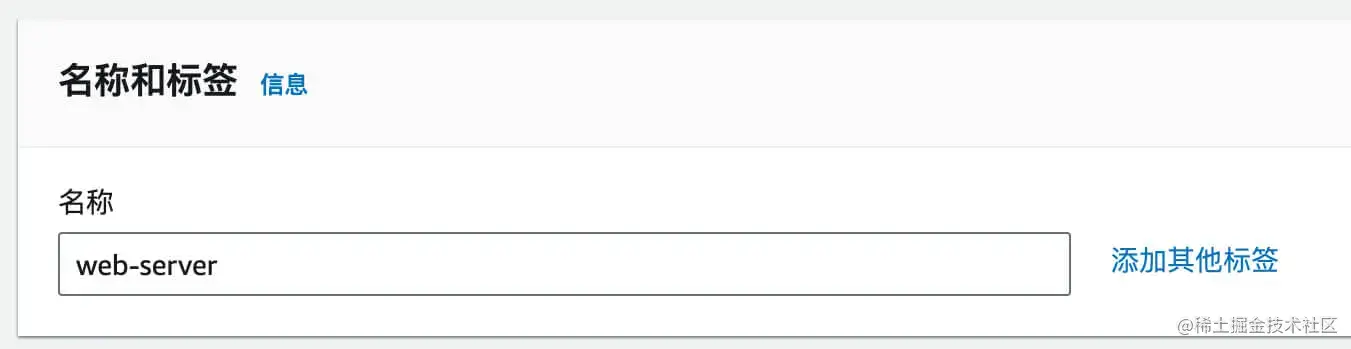
应用程序和操作系统映像
选择第一个liunx AWS,Amazon Machine Image选择支持免费套餐。
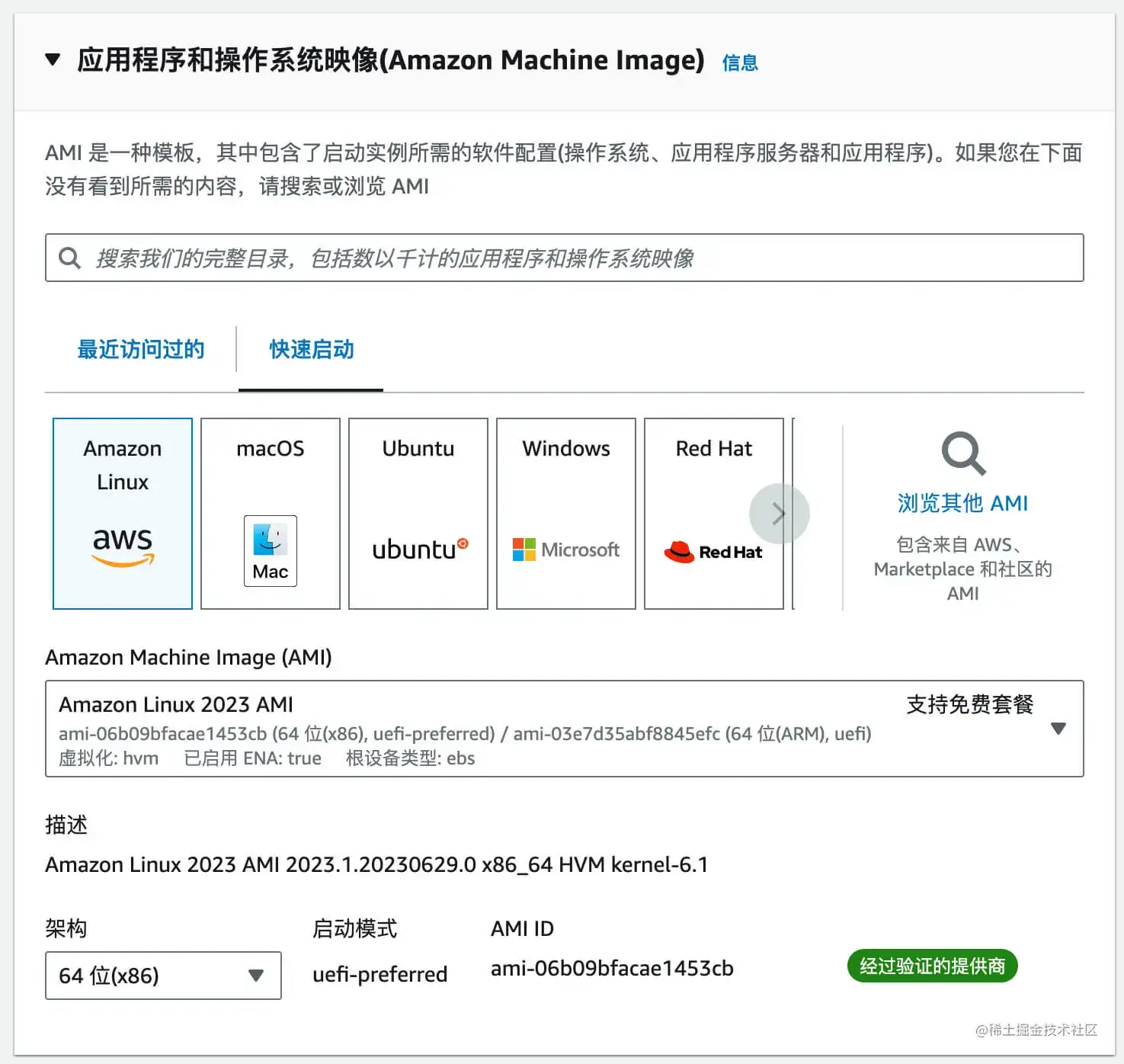
实例类型也选择支持免费的
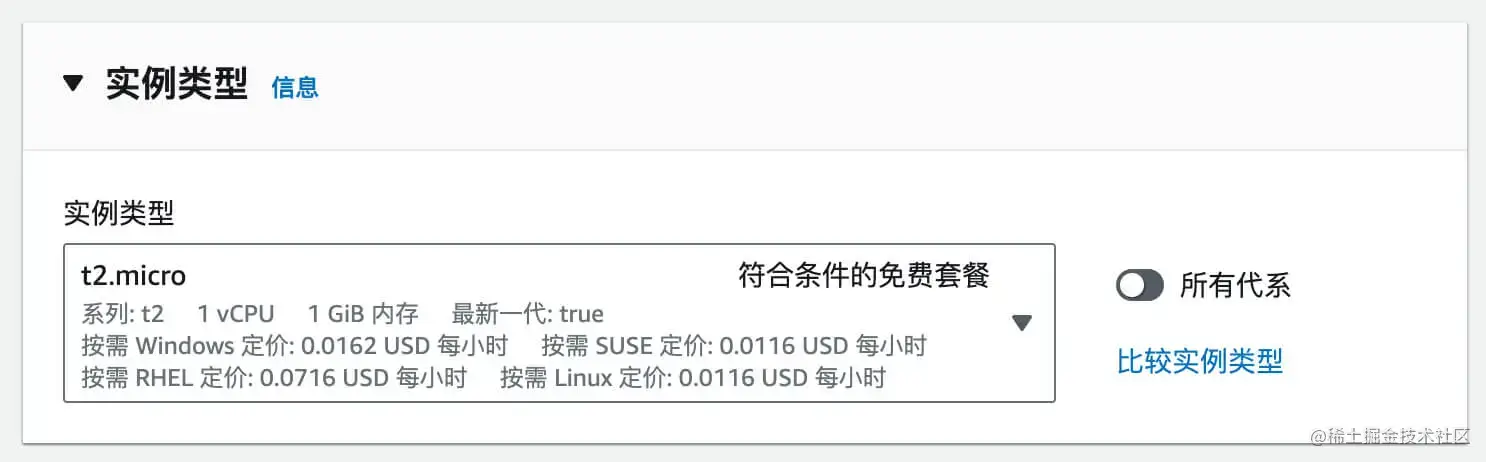
密钥对
这里要点击创建密钥对,输入密钥对名称,选择RSA点击创建密钥对会下载文件到本地,要妥善保存,登录时会用到。
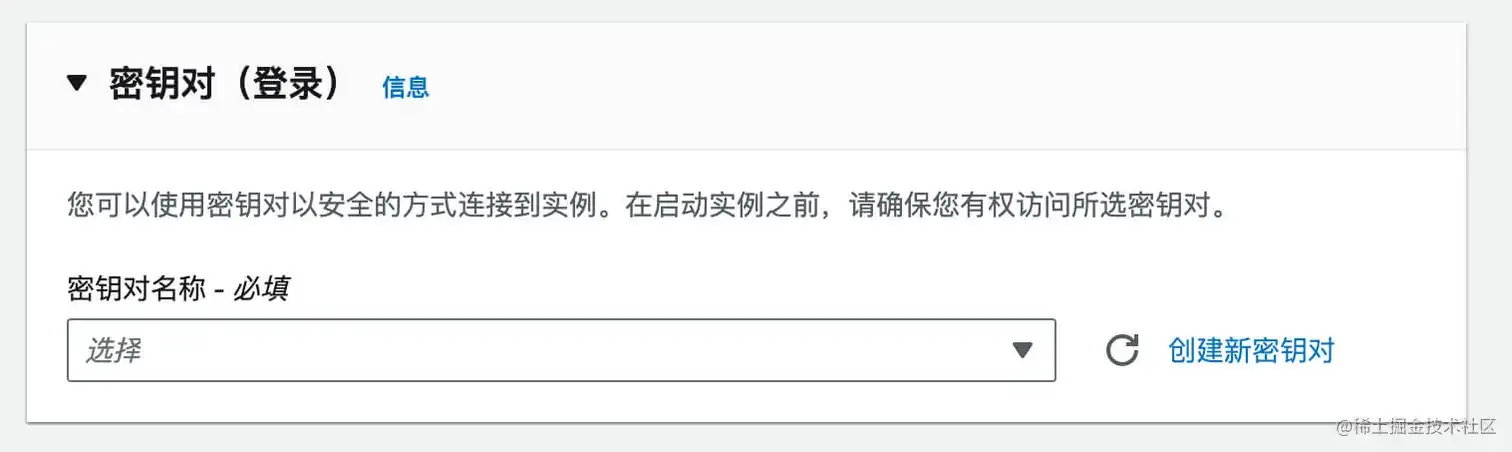
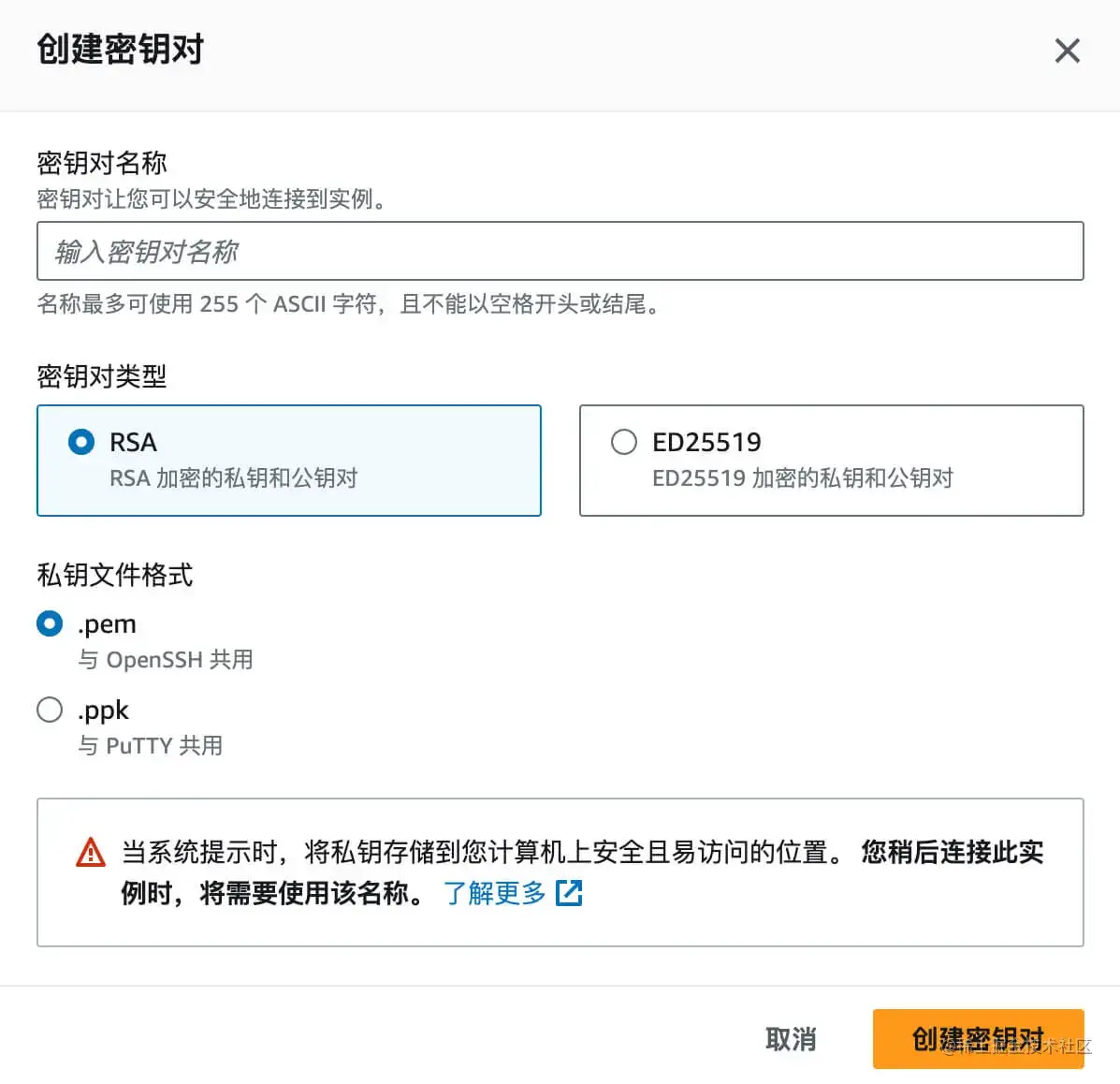
创建完密钥对后再密钥对选项选择我们刚才创建的密钥对。
安全组把允许来自于http和https得都勾选上就可以
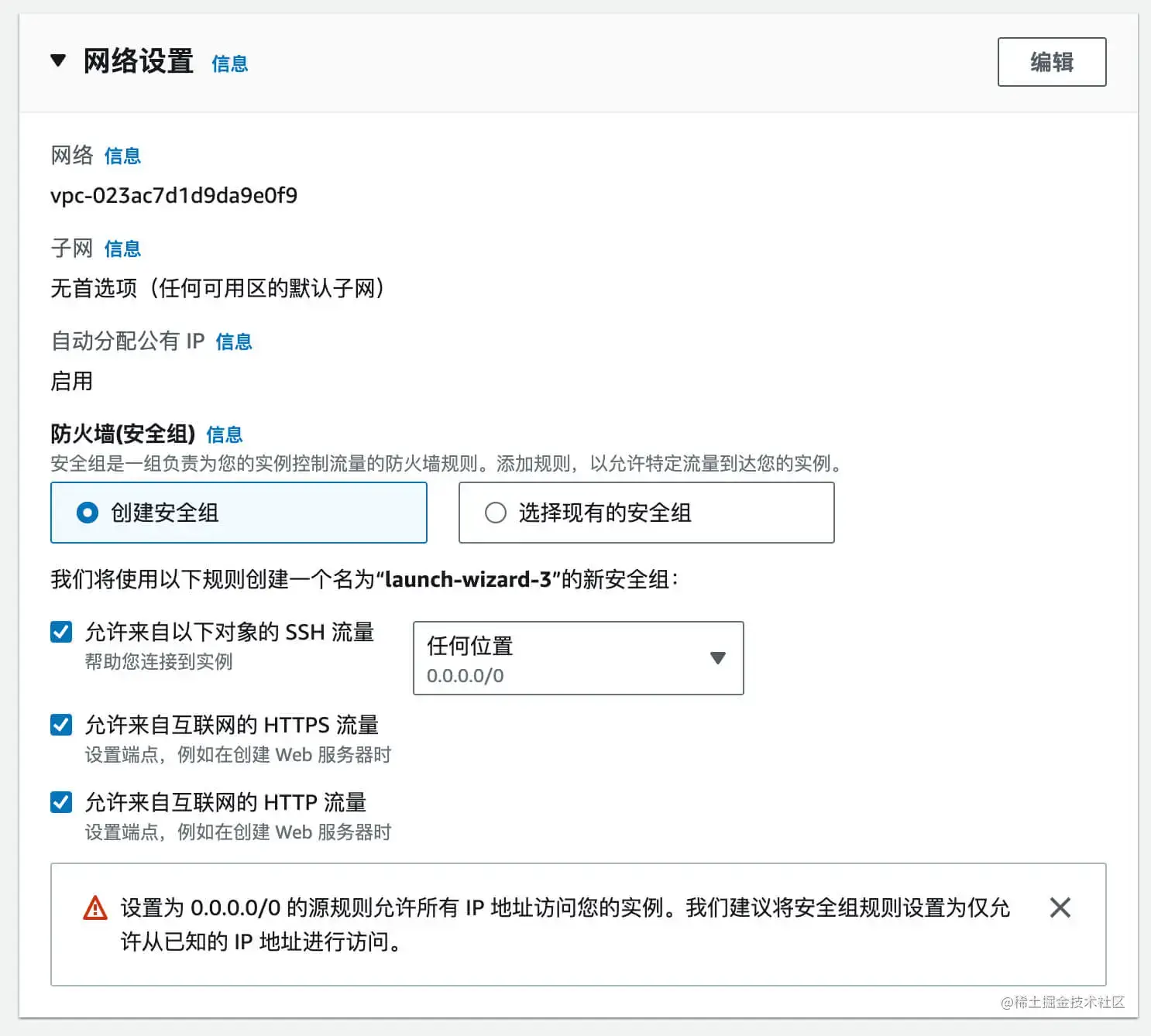
配置存储默认是8G,但免费的最多可以30G,可以手动改成30G。
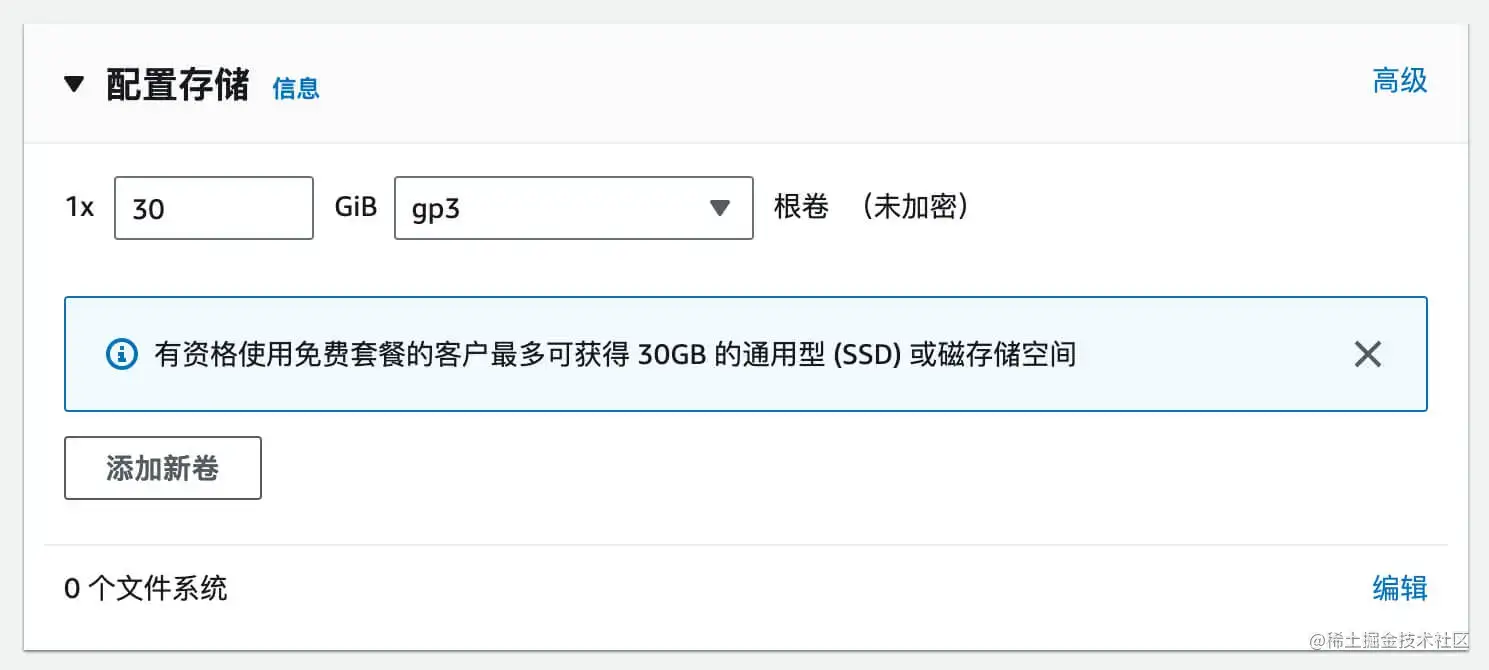
然后滑倒最底部,点击启动实例,等待片刻实例就创建好了。

3.4 连接实例
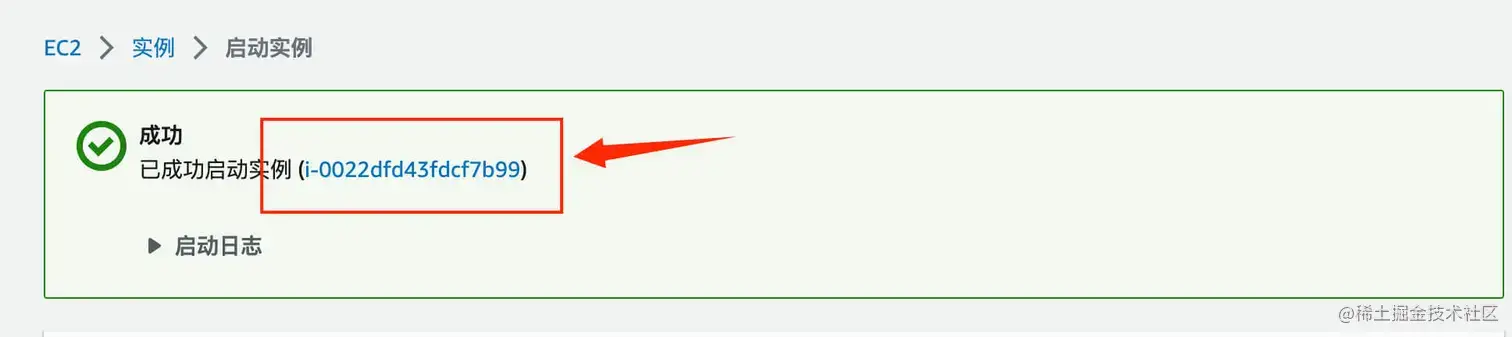
启动实例成功后,点击页面上实例的id,就可以进到实例的详情了,右上角有连接按钮。

点击连接就可以进入到连接服务器的界面,提供了很多种连接方式,我们先选择第一种,点击连接:
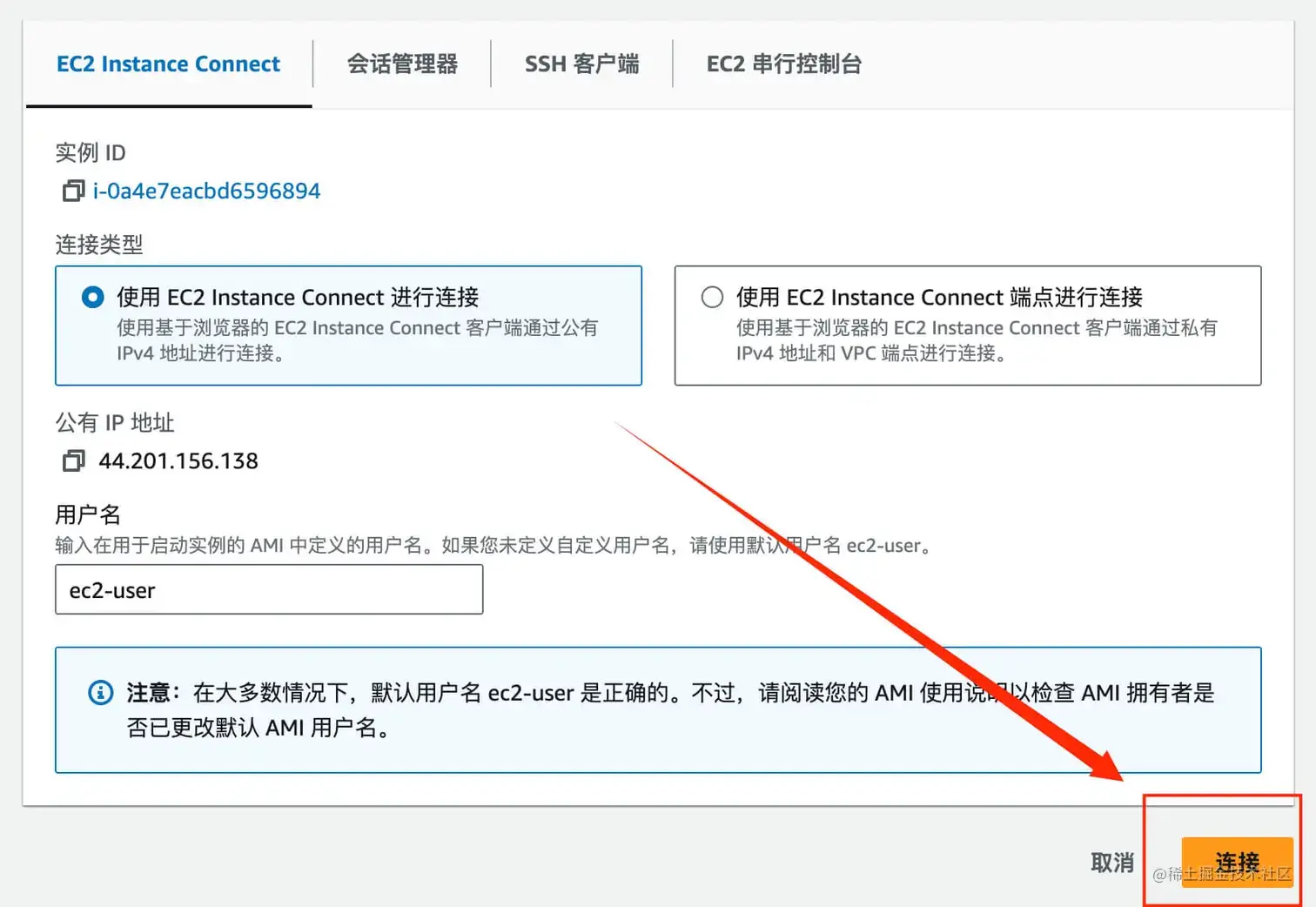
页面会新打开一个窗口,这个窗口就是我们服务器的终端,可以在这里对服务器进行操作了:
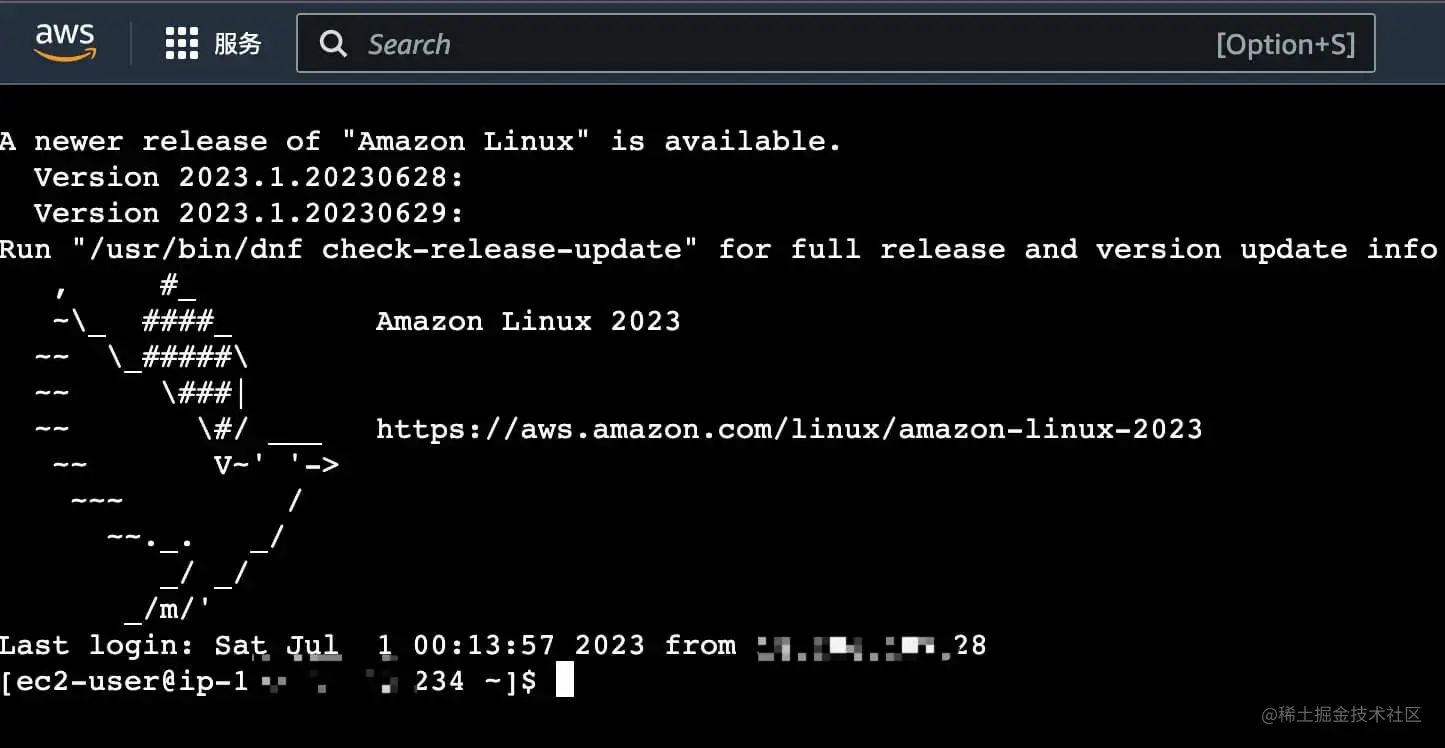
也可以选择SSH客户端连接,复制里面的连接命令在自己的电脑终端访问即可。
四. 安装环境
4.1 切换root用户角色
连接到服务器时,默认使用到时ec2-user,不是root用户,会遇到很多环境变量访问不到和权限等问题,我们可以创建一个root用户,后续操作起来会更方便。
切换到root用户
bash复制代码sudo -i
修改sshd配置文件
bash复制代码vi /etc/ssh/sshd_config
修改如下两项
bash复制代码PermitRootLogin yes
PasswordAuthentication yes
设置root密码
bash复制代码passwd
会让输入两次密码,输入完成,重启一下ssh服务:
bash复制代码service sshd restart
重启后在电脑命令行就可以通过ssh协议加上用户名称+密码连接远程服务器了。
示例:
bash复制代码ssh [email protected]
以下的操作都尽量用root用户进行。
4.2 安装git
liunx系统安装git很简单,用yum命令一条命令就安装好了:
bash复制代码yum install git
安装后命令输入:
bash复制代码git -v # git version 2.40.1
4.3 安装node环境
实例创建好了,可以创建安装一下环境了,然后部署一个服务在前端访问一下了。
在liunx安装node也比较简单:
bash复制代码curl -fsSL https://raw.githubusercontent.com/tj/n/master/bin/n | bash -s lts
安装后命令行输入:
bash复制代码node -v # v18.16.1
npm -v # 9.5.1
默认会安装最新的node稳定版本,如果想切换版本,可以安装node版本管理工具n
bash复制代码npm i n -g
安装后命令行输入:
bash复制代码n --version # v9.1.0
想切换node版本就可以用n 加 node的版本号切换了,更多的命令可以看n的文档
bash复制代码n version
4.4 安装nginx
安装nginx也是借助yum快速安装
bash复制代码yum install nginx
安装后命令行输入:
bash复制代码nginx -v # nginx version: nginx/1.24.0
在命令行输入nginx -t就可以看到nginx安装的位置和配置文件路径:
bash复制代码nginx -t
# nginx: the configuration file /etc/nginx/nginx.conf syntax is ok
# nginx: configuration file /etc/nginx/nginx.conf test is successful
安装位置在**/etc/nginx**,主配置文件是 /etc/nginx/nginx.conf。
启动nginx,在命令行输入
bash复制代码nginx
4.5 外网访问
现在nginx已经启动了,nginx默认服务的端口是80,在浏览器输入本服务器的公网ip,如果出现下图nginx二面就代表服务器可以访问到了,并且服务器实例已经可用,后续就可以在服务器部署相关程序。
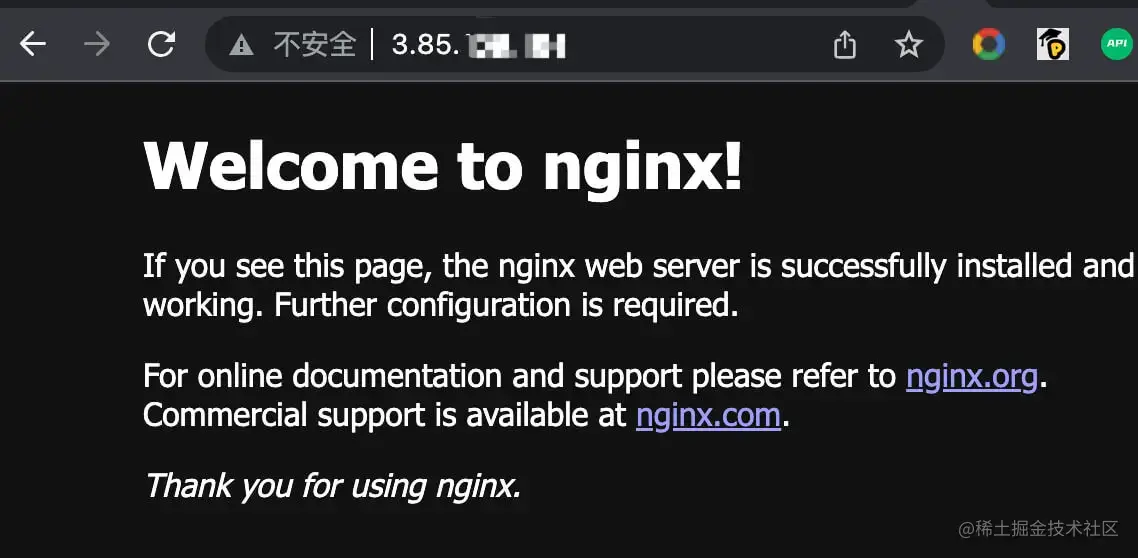
五. 测试访问chatgpt
先去openai官网拿到key后,在服务器终端直接输入:
js复制代码curl "https://api.openai.com/v1/chat/completions"
-X POST
-H "Authorization: Bearer YOUR_API_KEY"
-H "Content-Type: application/json"
-d '{
"model": "gpt-3.5-turbo",
"messages": [
{"role": "user", "content": "讲一个50字的故事"}
]
}'
记住要把YOUR_API_KEY换成自己的key,输入后按回车稍等一会就可以看到接口返回了数据,代表可以访问到chatgpt的接口了,后面可就以搭建自己的chatgpt服务了。

六. 终止服务器(重要)
服务器免费时间是12个月,从账号注册当天开始算,如果到期不准备续费使用等话,记得把实例停止掉,以免造成不必要的财产损失。
终止服务器操作在实例详情页面,右上角实例状态-终止实例,点击之后就会终止服务器了,终止即代表删除实例,但是不会马上删除,一般十分钟左右会自动销毁。

七. 总结
到现在已经申请亚马逊服务器成功了,有了一台海外服务器,我们可以做很多事情,比如部署chatgpt,学习https/hpp2配置,部署自己的博客网站等,还能学习到服务器端知识。后面会陆续出相关的文章。
有了服务器一定要多去探索和学习,特别是前端开发,这么复杂的申请的流程,不要白白放着让过期了。
1.原创文章,投稿者:颤抖的苹果,如若转载,请注明出处:https://www.top10bit.com/amazon-free-server-and-chatgpt-deployment-tutorial/
2.本站所有资源文章出自互联网收集整理,本站不参与制作,如果侵犯了您的合法权益,请联系本站我们会及时删除。
3.本站发布资源来源于互联网,可能存在水印或者引流等信息,请用户擦亮眼睛自行鉴别,做一个有主见和判断力的用户。
4.本站资源仅供研究、学习交流之用,若使用商业用途,请购买正版授权,否则产生的一切后果将由下载用户自行承担。
5.联系方式(#替换成@):support#top10bit.com